Chrome vs Edge怎么选?2025年哪款浏览器最好最出色?
Microsoft Edge 自发布之日起就一直存在声誉问题,这与 Edge 本身无关。问题源于它的前身 Internet Explorer。它曾经是一个你只打开一次的浏览器——下载 Chrome。许多人仍然认为 Edge 只是 Explorer 的换汤不换药。
现在情况已经不同了。自从切换到 Chromium 引擎以来,Edge 增加了独有功能,集成了 AI 工具,并且进行了足够的改进,足以与 Chrome 竞争。
与此同时,Chrome 仍然是全球最受欢迎的浏览器,遥遥领先。它速度快、使用熟悉,并且与数百万用户每天依赖的 Google 服务无缝集成。
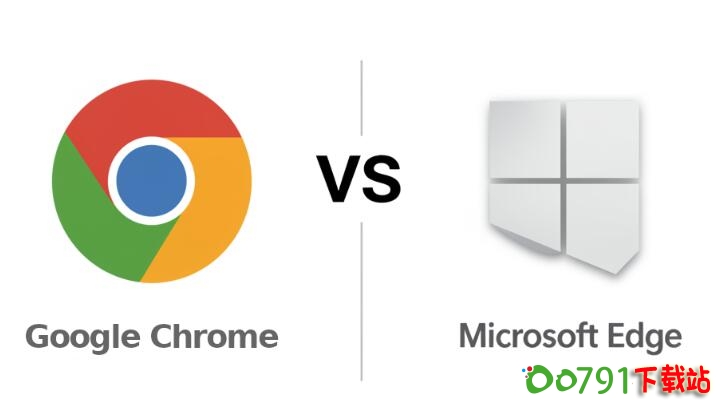
Edge 与 Chrome 对比
| 类别 | 微软 Edge | 谷歌浏览器 | 优胜者 |
| 日常使用 | 功能丰富的布局,在移动设备上具有垂直标签、侧边栏和底部导航 | 简洁、简约的用户界面,跨设备快速且一致 | 平局——Chrome 简洁,Edge 控制 |
| 搜索集成 | 侧边栏中的 Bing + Copilot | Google 搜索集成,提供更智能、更快速的结果 | 谷歌 |
| 内置功能 | 配备 Collections、Immersive Reader 和 Drop 等生产力工具 | 智能、轻量级的工具,具有人工智能辅助主题、标签组和写作帮助 | Edge |
| 地址栏 | 按标签、历史记录或收藏夹进行搜索筛选 | 即时计算、翻译、站点搜索、货币转换 | 谷歌 |
| 购物工具 | 内置优惠券和价格比较 | Google Shopping 是独立的,需要手动搜索 | Edge |
| 电源功能 | 用于多任务处理的侧边栏、Edge Drop、高级布局控制 | Tab 键搜索、中央媒体控制、更多站点特定的快捷方式 | 领带 – 取决于您的工作流程 |
| 定制和扩展 | 支持大多数 Chrome 扩展程序 + 添加布局工具 | 最大的扩展库,最适合从头开始定制 | 谷歌 |
| 跨设备同步 | 非常适合 Windows + Microsoft 帐户用户 | 一流的同步功能,尤其是与 Android + Google 服务的同步 | 谷歌 |
| 生态系统整合 | 最适合与 Office、Outlook、OneDrive、Windows 11 配合使用 | 与 Gmail、Docs、YouTube、Google Assistant、Android 无缝衔接 | 领带 – 取决于您的数字生态系统 |
| 移动体验 | 一致性高,功能丰富,但并非 Android 或 iOS 原生 | Android 原生,iOS 高度优化,整体集成度更高 | 谷歌 |
| 性能和电池 | 降低内存占用,为 Windows 笔记本电脑提供省电模式 | 快速响应,但资源密集度更高 | Edge |
| 隐私和安全 | 强大的跟踪器阻止、SmartScreen 和清晰的控制 | 隐私沙盒正在开发中,提供出色的安全浏览保护 | Edge |
哪种浏览器最适合日常使用?
我们用浏览器做各种事情,从查看电子邮件、阅读新闻,到购物和处理工作时切换标签页。浏览器的外观和使用体验会极大地影响您一天的顺利程度。
Chrome 的极简布局让一切变得简单。它易于导航,加载速度快,而且不会让您选项繁多。标签页分组有助于整理,并且在桌面和移动设备上保持一致。缺点是其顶部栏布局在手机上会显得拥挤,并且任何高级功能都需要扩展程序才能使用。
另一方面,Edge 的设计似乎以生产力为先。垂直标签页让管理大量页面更加便捷。侧边栏让您无需离开工作流程即可快速访问工具。沉浸式阅读器和暗黑模式等功能均为内置,而非额外添加。在移动设备上,Edge 的底部导航栏使用起来更加自然,尤其是在大屏幕上。
Edge 的垂直标签与 Chrome 的水平标签。
如果您追求简洁,Chrome 能满足您的需求。如果您追求控制力和便捷性,Edge 或许也能让您惊喜。
Chrome 具有更好的搜索集成
搜索是我们浏览的基础,而 Chrome 与 Google 搜索的紧密集成使其拥有显著优势。Google 独树一帜,始终如一地提供更相关的结果、更快的加载速度和更智能的自动填充建议。
Edge 使用 Bing 作为其默认搜索引擎,并将 Bing Chat 和 Copilot 集成到侧边栏。这些工具提供实用的摘要、AI 生成的响应以及侧面板浏览功能,有助于提高工作效率或快速查找。
虽然 Edge 的 AI 功能正在快速发展,但 Google 仍然在最重要的领域保持领先:提供你所需的一切。你可以在任何浏览器中更改默认搜索引擎,但大多数人从不这样做,而这正是 Chrome 默认胜出的地方。
哪个浏览器具有更多有用的内置功能?
Chrome 和 Edge 提供不同的功能集来满足不同的用户需求——Chrome 注重简单性和速度,而 Edge 则注重生产力工具。
Google Chrome:简洁、智能、快速,为您带来流畅的在线体验。最新推出的 AI 功能使其更加智能,同时又不失流畅:
选项卡分组可让您打开的选项卡保持井然有序,在处理多个项目时尤其有用。
阅读模式消除了干扰,带来更流畅的阅读体验。
标签管理器(AI)建议标签分组以自动整理您的浏览器。
AI 主题生成器让您根据心情或关键字个性化您的浏览器外观。
Google Lens可帮助您直接从任何网页搜索文本和图像 - 非常适合快速核实事实或购物。
AI 写作助手可帮助您更快地起草评论、电子邮件和表单回复。
Google Lens 分析了一场 NHL 比赛的图像。
这些功能可以帮助您以更少的点击次数和更好的专注度度过一天。
Microsoft Edge:每个选项卡中都有生产力工具,无需依赖扩展程序,这让 Edge 感觉更像是一个工作伙伴,而不仅仅是一个浏览器:
收藏可以帮助您保存和组织研究、旅行想法或购物清单。
Web Capture可让您轻松截取、突出显示和分享您在线看到的任何内容。
沉浸式阅读器增强了阅读文章或学习的注意力。
内置 PDF 工具让您无需切换应用程序即可进行注释。
Copilot将 AI 辅助直接带入您的侧边栏,以提供内容摘要和页面帮助。
Chrome 将地址栏变成强大的工具
地址栏是你每天几十次都会用到的东西,却不会去想它。但你知道吗,在 Chrome 上,你无需离开地址栏就能快速计算、翻译单词、转换货币、查看天气,甚至还能立即搜索。
Chrome 的地址栏解决了一个基本的数学问题。
Edge 的地址栏功能不如 Chrome 丰富,但它支持按标签页、历史记录或收藏夹进行筛选,这使得查找已浏览内容更加轻松。Bing 与 Edge 的 ChatGPT 集成使搜索功能更加智能,但总体而言,Chrome 的地址栏仍然提供了更丰富的功能。
Edge 内置优惠和优惠券
如果您喜欢在网上购物时获得最优惠的价格,Microsoft Edge 可以让您抢占先机,而无需任何额外的扩展。
结账时会自动检测优惠券,帮助您轻松应用促销代码。
当您浏览产品时,价格比较会在后台运行,实时向您显示其他零售商的更优惠价格。
Edge 在电子商务页面上覆盖了一个带有价格比较的侧边栏。
Chrome 本身不提供这些工具。您可以通过 Google 购物访问类似功能,但需要手动搜索,并且需要在浏览器窗口之外进行。
Chrome 的 Tab-to-Search 功能可加快搜索速度
Chrome 最被低估但真正实用的功能之一就是 Tab-to-Search。当你在地址栏中输入网站名称(例如 amazon.com 或 youtube.com)时,Chrome 会提供直接搜索该网站的选项,无需先前往该网站。这是一个你几乎每天都会用到却从未意识到需要的功能。
您甚至可以为常用的平台创建自定义的站点搜索快捷方式。如果您经常搜索相同的网站,并且想省去几次点击,这将节省大量时间。
Chrome 的媒体控件使音频管理更加轻松
您是否曾经遇到过这样的情况:音乐从 20 个打开的标签页中突然响起,却不知道它来自哪里?Chrome 通过内置的媒体控制中心解决了这个问题。它为您提供了一个中心位置(可从工具栏访问),可以播放、暂停或跳过任何标签页中正在播放的媒体。
Chrome 的媒体控制。
Edge 技术上也具备此功能,但隐藏在实验性设置中。Chrome 版本可立即使用,无需设置,并且支持视频和音频流。
Chrome 保持简洁,Edge 添加个性化内容提要
Edge 的默认主页充斥着新闻、天气和财经资讯——堪称完整的仪表盘体验。有些用户喜欢信息丰富的开始屏幕,而另一些用户则觉得它杂乱无章,充斥着低调的广告。
Chrome 则走的是不同的路线。在电脑上,你会看到一个简洁的新标签页。然而,在移动设备上,Chrome 拥有 Google Discover 功能,它提供精选的文章、热门话题和个性化建议,并与许多 Android 启动器融为一体。
Edge 的侧边栏为您提供工具,无需离开标签页
Edge 内置侧边栏,可充当工具、应用甚至网站的快速访问面板。它非常适合多任务处理——您无需离开正在处理的页面即可打开 Outlook、计算器、游戏或日历。
想把某个网站固定下来以供参考吗?你也可以直接把它加载到侧边栏。Chrome 没有原生的侧边栏功能,不过扩展程序提供了一些有限的解决方法。
Edge Drop 让文件共享变得简单
Edge 浏览器侧边栏内置了一个名为 Drop 的工具。它允许你在登录同一 Microsoft 帐户的设备之间拖放文件、文本或图像。所有内容都通过 OneDrive 同步,并跨平台即时显示。
Chrome 没有原生文件共享工具。您可以使用 Google Drive 或 Nearby Share,但两者都需要更多步骤来设置和使用。
Edge 的收藏功能类似于书签,但更智能
Edge 浏览器提供“收藏夹”功能,可让您将网页、图片、文本片段和笔记保存到有序的列表中。它非常适合规划行程、进行研究或比较购物——所有功能都集中在一个地方。
Chrome 浏览器有阅读列表,但仅支持保存整页内容。书签功能仍然存在,但动态性较差,并且不支持混合内容。
哪种浏览器在移动设备上运行效果更好?
Chrome 提供最一致的移动体验,尤其适用于 Android 用户。它预装在 Android 手机上,并与 Google 搜索、Google 助理和云端硬盘等 Google 服务集成。所有内容都会通过您的 Google 帐户自动同步,因此您的标签页、书签和密码在所有设备上始终保持最新。
Chrome 在 iPhone 上的表现也相当出色。它是 Safari 的热门替代品,尤其对于那些在工作或桌面电脑上依赖 Chrome 的用户来说。它的界面熟悉,性能快速,跨平台同步功能也很好用。
Edge 浏览器支持 Android 和 iOS 系统,并保留了其许多桌面版功能,包括收藏夹、购物工具和 Copilot。界面设计现代,底部导航栏等功能也带来了实用性提升。对于希望在不同设备上保持一致性的 Windows 用户来说,Edge 是一个不错的选择。
但它并不具备与 Chrome 相同的操作系统级集成,这使得它在大多数手机上感觉像是辅助应用程序。
哪种浏览器可以让您更好地控制自定义?
定制曾经是 Chrome 相对于 Edge 的一大优势,但一旦微软在 Chromium 上重建 Edge,它就与 Chrome 网上应用店中的大多数扩展程序完全兼容——在很大程度上公平了竞争环境。
Google Chrome:外观流线型的扩展程序之王
访问 Chrome 网上应用店意味着您可以获得最丰富的在线扩展程序库。从广告拦截器到高级开发工具,总有一款适合您。
扩展程序的可靠性能使 Chrome 成为依赖第三方工具的用户的可靠选择。
配置文件切换可让您使用单独的设置和书签来区分工作、个人或访客使用。
主题可让您使用颜色、图像或季节性设计来个性化浏览器的外观。
简约的工具栏设计使您的工作空间保持整洁,尽管其布局灵活性有限。
Chrome 网上应用店主页。
Microsoft Edge:Chrome 兼容性以及更多功能
支持 Chrome 扩展程序,因此您在切换时无需放弃任何东西。
垂直标签可让您管理大量标签,而不会拥挤顶部栏,这对于多任务处理者来说非常有用。
侧边栏工具可快速访问 Outlook、日历和便笺等功能,而无需切换选项卡。
内置配置文件有助于管理具有单独历史记录和设置的不同用户或角色。
灵活的新标签布局让您可以优先显示新闻、快速链接,或将其保持在最少。
虽然 Chrome 凭借其庞大的扩展库仍然占据领先地位,但两款浏览器在自定义方面都表现出色。由于 Edge 支持 Chrome 扩展程序,并添加了自己的布局和生产力选项,因此两者之间的差异并不明显。
话虽如此,并非所有 Chrome 扩展程序都能在 Edge 上完美运行。某些扩展程序依赖于浏览器特有的功能或硬编码的 Chrome 专用检查,这可能会导致轻微的兼容性问题。
这实际上取决于您的偏好:如果您想要一个干净的基础来构建,Chrome 是更好的选择;而如果您喜欢已有的额外工具,Edge 则是理想之选。无论哪种方式,您都可以根据您的工作和浏览习惯来定制您的浏览器。
在隐私方面,浏览器扩展程序可以发挥重要作用。Chrome 和 Edge 均支持 PIA 的Chrome VPN 扩展程序,该扩展程序添加了额外的隐私控制功能,例如禁用位置访问、阻止第三方 Cookie 以及防止 WebRTC 泄露。这是一种无需更改设置即可轻松增强浏览器隐私的方法。
Edge 与 Chome:哪个更能保护隐私?
选择浏览器时,隐私和安全是重要的考量因素。Chrome 和 Edge 都提供了保护措施,但它们采取的方法不同,尤其是在追踪和透明度方面。
反网络钓鱼和恶意软件防护
Chrome使用 Google 的安全浏览功能,可以拦截已知的恶意网站,并警告您下载危险内容。该功能会定期更新,并且非常有效。
Edge使用微软的 SmartScreen 筛选器,其工作原理与 Edge 类似,但还会根据信誉数据库检查下载的文件。对于 Windows 用户来说,它尤其强大。
跟踪预防和广告数据收集
Edge内置三个级别的跟踪器拦截功能:基本、平衡和严格。您可以查看哪些跟踪器已被拦截,并轻松调整设置。
Chrome正在逐步从第三方 Cookie 转向名为“隐私沙盒”的系统。该系统减少了直接追踪,但仍支持基于用户兴趣的广告。
Edge 的性能、安全性和隐私设置。
隐私浏览模式
这两款浏览器都提供“隐私”或“隐身”模式,当您关闭隐私窗口时,会删除历史记录和 Cookie 等本地数据。需要注意的是,这些模式并不能阻止网站、互联网服务提供商 (ISP) 或追踪器查看您的活动。它们更适用于共享电脑,而非在线隐私。
Edge 确实包含一个名为“Microsoft Edge 安全网络”的内置 VPN 功能,但功能极其有限。您每月只能获得 1GB 的流量,并且只能在浏览器中使用,并且您无法控制服务器位置。如果您不仅仅是查看电子邮件,那么最好为Edge 使用第三方 VPN。
PIA VPN 提供无限带宽、全设备保护以及遍布全球 90 多个国家的服务器。换句话说,您可以随时随地使用它,使用设备上的任何应用程序,做任何您想做的事情。您可以毫无风险地试用,并享受 30 天退款保证。
哪种浏览器可以在您的设备之间更好地同步?
我们大多数人整天都在各种设备之间切换——手机、笔记本电脑、平板电脑,甚至工作时也使用台式电脑。一款优秀的浏览器可以让您的书签、标签页和密码保持同步,让您无论在哪里浏览,都能享受无缝衔接的体验。
Chrome:专为跨平台便利而打造
Chrome 通过您的 Google 帐户同步您的书签、历史记录、已保存的密码、扩展程序,甚至打开的标签页。
无论您使用的是 Android、Windows、macOS、iPhone 还是 Chromebook,一切都会保持最新,无需额外设置。
如果您已经使用过 Gmail、文档或日历等 Google 服务,它的功能会更加强大。在设备之间切换非常轻松。
Edge:非常适合 Windows 用户,其他方面也很好
Edge 通过您的 Microsoft 帐户同步相同类型的数据 - 标签、历史记录、收藏夹、密码。
它与 Windows 自然集成,并在 Android 和 iOS 上提供一致的体验。
它没有预装在非 Windows 设备上,因此您需要手动安装和登录。
哪种浏览器与其他应用程序集成得更好?
浏览器不再仅仅用于浏览网页,它还能将你连接到整个数字生态系统。无论是查看电子邮件、加入视频通话,还是访问云存储,合适的浏览器都能让一切变得轻松便捷。
Chrome:与 Google 服务无缝衔接
如果您使用 Gmail、Google 日历、文档、云端硬盘或 YouTube,Chrome 会让一切感觉更快、更集成。
自动填充功能可与 Google 表单无缝协作,登录提示会预先填充已保存的 Google 密码,而 Tab-to-search 功能则支持特定于站点的搜索。
在 Android 设备和 Chromebook 上,Chrome 是默认浏览器——为其提供了额外的优化。
Edge:微软用户的天然伴侣
如果您使用 Office 365、Teams、Outlook 或 OneDrive 工作,Edge 就是为补充该环境而构建的。
它与 Windows 11 的功能(如共享菜单、时间线和任务栏快捷方式)相关。
Edge 还提供使用您的 Microsoft 帐户的单点登录,因此您可以自动跨选项卡登录到您的工具。
哪种浏览器运行速度更快且耗电量更少?
浏览器的底层工作方式会显著影响电池的使用寿命以及浏览器打开时其他应用程序的运行情况。
这两款浏览器都基于相同的 Chromium 引擎构建,因此您可以从中获得流畅的性能和快速的页面加载,但在底层,它们处理系统资源的方式略有不同。
Chrome 经过高度优化,以快速加载页面而闻名。它在运行复杂的 Web 应用或处理 JavaScript 密集型网站时尤其出色。许多网站在测试和构建时都考虑到了 Chrome,这使得 Chrome 在性能一致性方面略占优势。如果您经常打开和关闭标签页,您可能会注意到 Chrome 的响应速度更快,尤其是在较新的硬件上。
另一方面,Edge 的内存使用效率更高。“睡眠标签页”等功能可以通过暂停不活动的标签页来减少内存占用,而“高效模式”则有助于在电池电量不足时最大限度地降低功耗。这些工具不仅可以释放系统资源,还可以延长设备的电池续航时间。
Microsoft Edge 比 Chrome 快吗?不是,但如果你打开了很多标签页,它可能会更省电。对于大多数用户来说,单凭速度并不会影响你的选择。但如果你整天都在用笔记本电脑工作,那么功耗可能才是决定性因素。
您应该选择哪种浏览器?
撰写这篇 Microsoft Edge 与 Chrome 的对比文章让我意识到,这两款浏览器的相同之处远大于不同之处。它们都速度快、安全、可自定义,并且兼容所有设备。但根据你的上网习惯,其中一款可能比另一款更顺畅。
您严重依赖 Gmail、文档、日历和 YouTube 等 Google 服务
您需要最大的扩展库和最大的灵活性来定制您的设置
您使用多种设备,尤其是 Android 手机或 Chromebook
您更喜欢简洁、简洁且开箱即用的快速性能体验
您需要内置工具,例如 AI 助手、屏幕截图和阅读模式,而无需安装扩展程序
您定期使用 Outlook、Teams 或 OneDrive 等 Microsoft 365 应用
您主要使用 Windows 笔记本电脑工作,并且希望电池寿命更长
您喜欢垂直标签、侧边栏和随时可用的智能购物工具等功能
没有错误的选择——只有最适合您的选择。
记住,你不必只使用其中一种。浏览器都是免费的,切换也很简单,只需导入书签并登录即可。两种浏览器都试用一周,看看哪个更合适。你可能会有惊喜。
常问问题
Microsoft Edge 有什么缺点?
有人认为,Edge 比竞争对手更容易崩溃。除此之外,它最大的障碍之一是声誉。尽管 Edge 经过彻底的重建,但许多用户仍然将它与速度缓慢、笨重的 Internet Explorer 联系在一起。它的市场份额也相对较小(约 5%),这意味着为 Edge 开发的扩展程序较少。此外,它大力推广微软的服务,如果你不属于这个生态系统,可能会感到受限。
Chrome 与 Edge 相比占用多少 RAM?
Chrome 通常比 Edge 占用更多内存,尤其是在打开多个标签页的情况下。虽然 Chrome 优先考虑速度和性能,但在内存有限的设备上可能会占用大量资源。而 Edge 凭借“睡眠标签页”等工具,通常效率更高,因此在低端设备上进行多任务处理时更适合。
使用 Chrome 的人多还是使用 Edge 的人多?
Chrome 占据浏览器市场的主导地位,全球使用率超过 66%,而 Edge 则占约 5%。大多数用户坚持使用 Chrome,因为它速度快、熟悉,并且与 Google 服务紧密集成。Edge 正在发展,但在用户采用率方面仍然远远落后。
Google Chrome 的优点和缺点是什么?
Chrome 速度快、易于使用,并拥有最大的扩展程序库,是普通用户和高级用户的理想之选。它还能通过您的 Google 帐户跨设备完美同步。但 Chrome 的缺点是占用大量内存,并且经常因其激进的数据收集行为而受到批评。
Chrome 和 Edge 哪个占用更多 CPU?
在大多数并排比较中,Chrome 的 CPU 占用率略高于 Edge。尤其是在活动标签页较多或媒体内容丰富的页面中,这一点尤为明显。Edge 在后台进程方面更为保守,这有助于节省笔记本电脑的电池续航时间。不过,性能表现会因您的系统和浏览习惯而异。